wps表格单元格边框颜色怎么设置
时间:2019-05-05
在我们日常使用WPS表格时,应该有很多用户遇到过需要设置单元格边框颜色的情况,那么wps表格单元格边框颜色怎么设置呢?下面小编就为大家带来wps表格单元格边框颜色设置方法,感兴趣的小伙伴快来看看吧。
wps表格单元格边框颜色设置方法
1、首先启动文档编辑软件,通过插入菜单下表格,插入表格,可以通过滑动鼠标括选出表格大小,如果表格很大或者觉得该方法不方便,可以点击箭头所指按钮,在弹出对话框中设置。
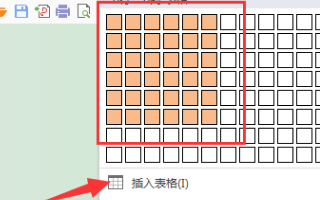
2、此时弹出下图所示对话框,可以手动输入行和列,设置完成,点击确定,即可插入所需表格。
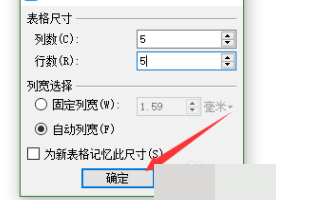
3、在表格任意位置右击鼠标,弹出菜单中选择箭头所指“边框和底纹”按钮,即可打开表格格式设置对话框。
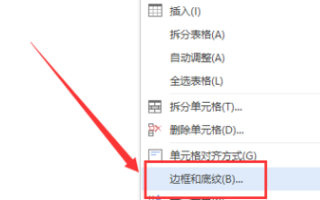
4、线框的隐藏。在对话框中先选择“无”,将全部网格线取消,如果此时点击确定,则不会显示表格所有边线,如果想显示其他边线,可以点击红框中对应边线,则可显示对应边框。
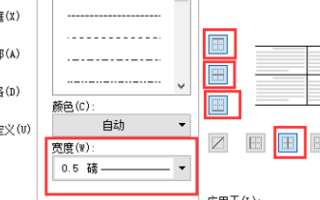
5、设置线宽。首先需要设置线宽数值,接着点击相应边线,即可应用该线宽,根据需要,可将其应用到需要设置的部分,最后全部设置完成,点击确定即可。
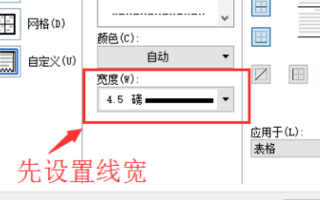
6、设置边线颜色。同样首先选择相应颜色,接着点击需要设置的边线,为其设置颜色,全部设置完成,点击确定即可。
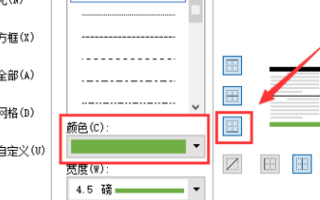
以上就是小编为大家带来的wps表格单元格边框颜色设置方法,希望能对您有所帮助,更多相关教程请关注酷下载!
| WPS文字常见问题 | |||
| 插入背景音乐 | 怎么恢复文档 | 打印预览用法 | 打印设置用法 |
|
添加拼音注释 |
怎么添加阴影 |
调整页边距 |
插入雷达图 |
|
目录页码括号 |
制作田字格 |
设置项目符号 |
页眉怎么置顶 |
|
分栏页码设置 |
页眉页脚位置 |
调整页码顺序 |
页码字体大小 |
|
首页不显页码 |
添加页面边框 |
设置分栏宽度 |
插入页眉页脚 |
|
进行自动编号 |
纸张横着放 |
设置纸张大小 |
合并多个文档 |
| WPS表格常见问题 | |||
| 怎么设置密码 | 怎么进行缩印 | 怎么筛选单列 | 去图片背景色 |
|
高级筛选用法 |
怎么设置分级 |
合并计算数据 |
数据透视表 |
|
制作甘特图 |
怎么创建图表 |
设置对象效果 |
怎么插入图片 |
| 插入艺术字 |
怎么旋转对象 |
怎么用连接符 |
怎么快速计算 |
|
跨表操作数据 |
怎么输入公式 |
怎么自动求和 |
怎么定义名称 |
|
圈出指定数据 |
员工统一工号 |
怎么筛选区域 |
自动调整列宽 |
|
WPS演示常见问题 |
|||
|
页脚不显示 |
取消背景音乐 |
本地图为背景 |
文件背景复制 |
|
文字转为图示 |
怎么添加水印 |
怎么加LOGO |
怎么更换母版 |
|
取消单页背景 |
图片设为背景 |
进演讲者视图 |
|












